不想学化学怎么办,经常遇到一些同学再说自己不想学化学,也学不懂化学,对化学无能为力。这时刻该怎么办呢,下面就让我来给大家讲一讲不想学化学的后果以及如何解决这种不想学化学的心理吧。希望可以帮到大家。......
如何设置孩子玩电脑时间(浏览健康信息)
来源:互联网
2023-03-20 14:41:54 453
小编写的经验可以指导家长如何设置并限制孩子玩电脑时间,以及屏蔽上网的不良信息,让家长放心,还等什么,赶快试试吧。

工具/原料
- 电脑搭载Windows 8系统操作环境/
- Windows 7系统可以参考/
添加孩子账户
在Windows8桌面右侧调出菜单:‘设置’→‘更改电脑设置’→‘其他账户’→‘添加用户’→添加一个孩子账户,推荐为孩子注册一个live邮件账户。
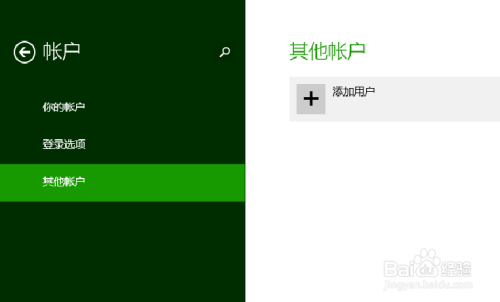
一.添加孩子账户,如下图相似即可。

设置受限制账户
一.在Windows8桌面,把鼠标移到相似‘开始’按钮,鼠标右键调出快捷菜单,如下图,点击‘控制面板’
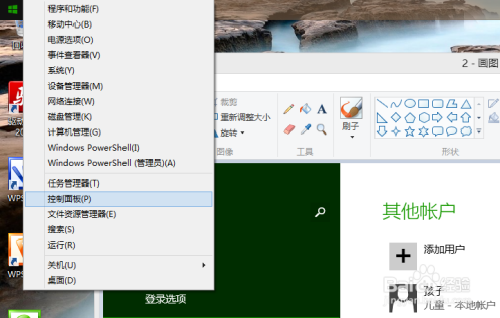
如下图,在用户账户下点击‘为用户设置家庭安全’
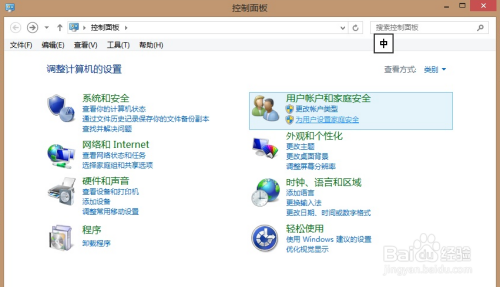
点击孩子账户,如下图,标红色处的要选中,标黄色处的要注意看是状态。只需设置好‘网站?选’和‘时间限制’即可完成。
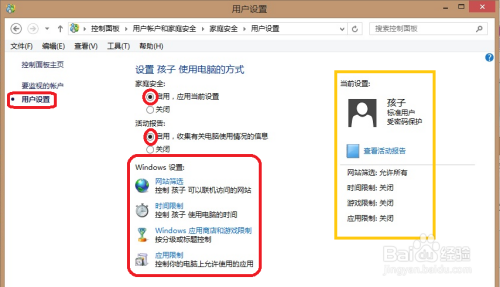
点击‘网站?选’,如下图,标黄色处可选中,推荐选中红色处的一项,因为这一项比较合适。若不信,你就选择其它的选项后试试效果。
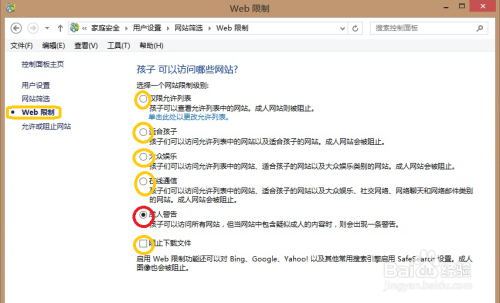
点击‘时间限制’,如下图,标红色处的要选中,再自定义设置好表格图。每一个格子表示一个小时。
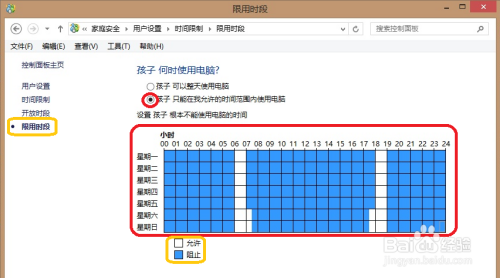
设置好后,点击‘用户设置’,查看状态,如下图所示为设置正确,退出并重启系统登陆孩子账户看看效果吧。
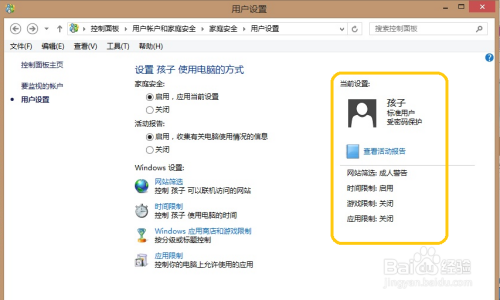
重启系统
重启系统,登陆孩子账户,就可以看到效果了,注意不要误解,你已经设置好孩子账户的时间限制。
GOODBYE!
注意事项
注意家长账户的密码不要告诉孩子,以防孩子盗用;
如果孩子已经知道家长控制账户密码,就尽快更改密码。
Windows xp没有这项功能,建议升级系统。
以上方法由办公区教程网编辑摘抄自百度经验可供大家参考!
上一篇:如何帮孩子提高学习成绩 下一篇:怎样培养聪明的孩子成为有用的人才
相关文章



